時間:2017-07-04 來源:互聯網 瀏覽量:
今天給大家帶來怎樣修改多個工作表同一單元格的內容,修改多個工作表同一單元格的內容的方法,讓您輕鬆解決問題。
一個Excel工作簿默認有三個工作表,有時候三個工作表表中統一位置的內容也一樣,一旦我們要修改某一內容,是不是三個工作表中的內容都要改動了,那麼,如何一次都改了,小編教你怎麼做。具體方法如下:
1第一步:首先打開你的數據,在這裏可以看到,三個工作表的內容都一樣的。
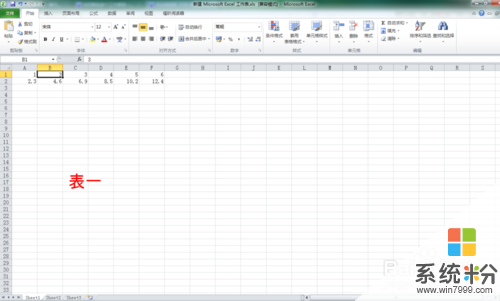
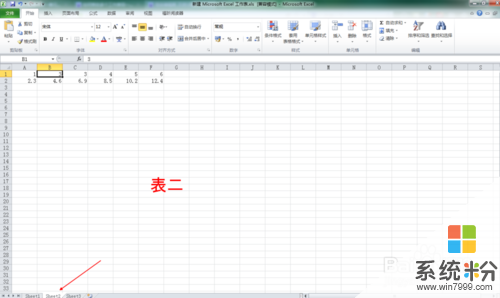 2
2
第二步:按下Ctrl鍵,逐個單擊工作表標簽,一定要仔細看清楚是否選上了,因為這裏的顏色有點淡。
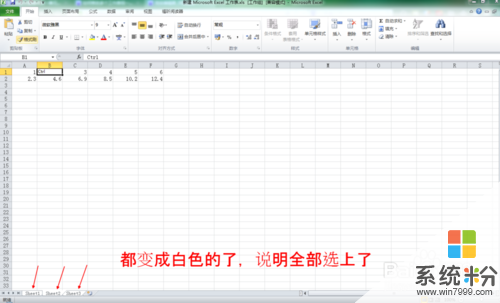 3
3
第三步:然後,在表格裏輸入你要修改的內容,然後可以看到,三個表都變了數據了。說明修改成功

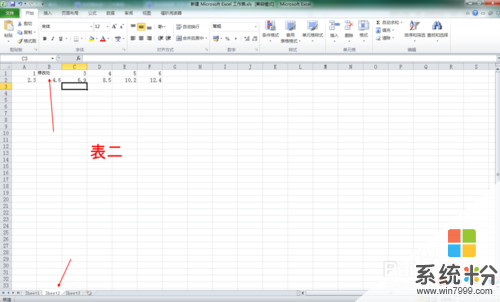 4
4
第四步:在這裏,小編就再囉嗦一點,既然可以修改,當然可以同時添加某一內容到三個工作表中,可以省下很多事。同樣,Ctrl選中三個表。
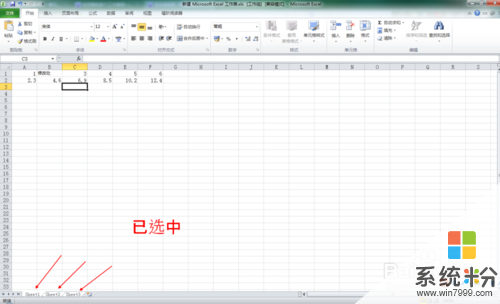 5
5
第五步:然後,在某一個表格中添加內容
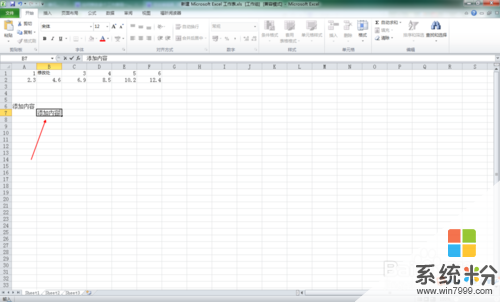 6
6
第六步:可以看到所有表中都有之前輸入的添加內容了,是不是非常簡單,以後也不用複製粘貼了。

以上就是怎樣修改多個工作表同一單元格的內容,修改多個工作表同一單元格的內容的方法教程,希望本文中能幫您解決問題。